今天小编给大家浅析win10回收站图标不见的解决教程,使用win10系统过程中,有时会遇到回收站图标不见了的问题,为此事困扰的用户,可参照以下的方法进行解决。最近有位win10系统用
今天小编给大家浅析win10回收站图标不见的解决教程,使用win10系统过程中,有时会遇到回收站图标不见了的问题,为此事困扰的用户,可参照以下的方法进行解决。
最近有位win10系统用户反映在桌面上找不到回收站图标了,这让用户们非常苦恼,那么win10系统回收站图标不见了怎么办呢?就此问题,下面小编教你win10回收站图标不见的解决教程。
回收站图标不见了怎么办:
1、首先在桌面空白处右键,选择个性化。如图所示:
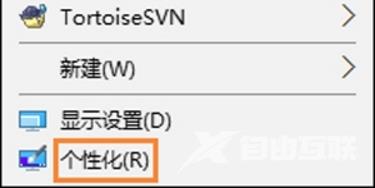
2、然后会自动跳转到Win10系统的设置-背景对话框,这里我们稍作调整,切换到第四行的主题。如图所示:

3、接着选择右侧的桌面图标设置。这时系统会弹出一个对话框,我们勾选想要显示出来的图标,然后点击确定,这些图标就会在桌面显示出来了。
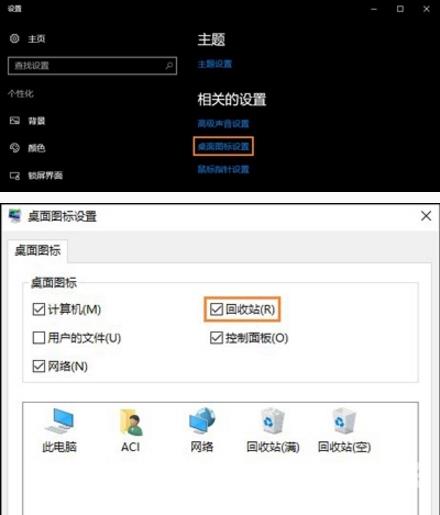
以上便是回收站图标不见了怎么办的介绍了,如果用户们使用win10系统的时候碰到了同样的问题,可以参考以上方法步骤进行操作
